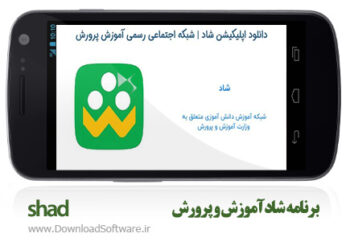
دانلود برنامه شاد آموزش و پرورش
شاد برای آموزش آنلاین دانش آموزان
دانلود برنامه شاد آموزش و پرورش برای آموزش آنلاین دانش آموزان. (راهنمای کامل و سوالات متداول دانش آموزان و مدیران و نحوه ثبت نام در ادامه متن) بعد از شروع ویروس کرونا امکان برگذاری کلاس های درس در مدرسه وجود ندارد به همین دلیل نیاز است تا بستری در فضای مجازی برای برقراری ارتباط میان دانش اموزان و معلمان ایجاد شود تا هم از خطر ابتلا به این بیماری در امان باشند.
با توجه به نزدیک شدن به امتحانات٬ کلاس های درس بتوانند مباحث درسی را به سر حد قابل قبولی برسانند و هر چه سریع تر دانش اموزان بتوانند به شرایط عادی بازگردند البته در این میان بسیاری از مدارس به کمک معلمان و دانش اموزان راه کار هایی خلاقانه برای رفع این مشکل پیدا کرده اند اما در نهایت باید پلتفرمی رسمی با امکانات کامل برای استفاده حداکثری از پتانسیل معلمان خوب و دانش اموزان عزیز در برنامه شاد برای گوشی های اندروید و ios و کامپیوتر و نسخه وب فراهم شود.
ویژگیهای آخرین بروزرسانی شاد جدید
امکان برگزاری کلاسها به صورت پخش زنده
اضافه شدن صفحات خبری، آموزشی و پرورشی در صفحه سرویسها
امکان برگزاری نظرسنجی
اضافه شدن شادنما
اضافه شدن آزمونساز
بات حضور و غیاب
مزایا نرم افزار شاد
برنامه شاد از زمان تاسیس تا کنون روزبهروز قدرتمندتر شده است و بر مزایای آن افزوده شده است؛ اما هنوز برخی از مشکلات جزئی در آن دیده میشود که امیدواریم در آینده برطرف شود. در زیر لیستی از مزایا و معایب سامانه شاد از نگاه بازار را بررسی کنید.
امنیت بالا
معتبر بودن به دلیل ارائه برنامه توسط سازمان آموزشوپرورش
محیط کار ساده
امکان سفارشیسازی ظاهر برنامه
استفاده از زبان فارسی
امکان مدیریت حرفهای گروهها و کلاسهای آموزشی
امکان ارسال فایل تا ۱/۵ گیگابایت
حجم پایین و مناسب برای دانلود: ۴۰ مگابایت
ارزیابیهای دقیق تحصیلی
جلوگیری از تقلب در آزمونها
امکان آموزش برای کمبینایان و افراد دارای اختلال بینایی
امکان استفاده از نسخه وب shad
رایگان بودن برنامه
وجود استیکرهای جذاب
ارسال بستههای آموزشی برای دانشآموزان
وجود کانال مخصوص والدین
پشتیبانی شبانه روزی
کلاسهای فوق برنامه
راهنمای ورود به شاد آموزش و پرورش
برای ورود به اپ شاد میتوانید از طریق اپلیکیشن و نسخه وب shad.ir اقدام کنید. اگر قبلا در دستگاه دیگری احراز هویت کرده باشید، مجددا نیاز به انجام این کار ندارید.
نحوه ورود به اپلیکیشن شاد
دانلود شاد جدید از بازار با اینترنت نیمبها
نصب و بازکردن برنامه
در اولین صفحهای که پس از باز کردن برنامه میبینید بر روی دکمه «ورود به برنامه» بزنید.
در صفحه جدیدی که برای شما باز میشود شماره تلفن خود را وارد کنید. نکته: معلمان و مدیران باید شماره ثبت شده در سامانه سناد را وارد کنند و دانشآموزان شمارهای که در پرونده مدرسه ثبت کردهاند.
در مرحله بعد، برنامه از شما میخواهد کد فعالسازی ارسال شده به گوشی موبایلتان را وارد کنید. نکته: در صورتی کد برای شما ارسال نشد میتوانید پس از ۶۰ ثانیه بر روی دکمه «ارسال مجدد کد فعالسازی» بزنید.
در آخرین مرحله، برنامه shad از شما اجازه دسترسی به مخاطبین را میخواهد. نکته: میتوانید آن را قبول کنید و یا بعدا این کار را انجام دهید.
مراحل ورود و استفاده از شبکه های اجتماعی دانش آموزان در هنگام استفاده از این شبکه به شرح زیر می باشد :
برای استفاده از این برنامه شما ابتدا باید به وبسایت shad.medu.ir مراجعه کنید و سپس یکسری اطلاعات خود را ثبت کنید.
اطلاعات مورد نیاز در این بخش شامل موارد زیر می باشد :
کد ملی
شماره همراه
سریال شناسنامه
تاریخ تولد
سپس بر روی ورود به گروه کلاس من کلیک کنید.
ورود به شبکه اجتماعی شاد و ثبت اطلاعات
آدرس شادبات در پیام رسان ها با این آدرس ها می باشد
سروش :
http://sapp.ir/shadbot
روبیکا :
https://rubika.ir/shadbot
بله :
https://ble.ir/shadbot
گپ :
https://gap.im/shadbot
آی گپ :
https://igap.net/shadbot
———————————-
نسخه تحت وب روبیکا
برای کاربری راحت تر و سرعت عمل بالاتر نسخه تحت وب web.rubika.ir را می توانید بر روی کامپیوتر و لپ تاپ استفاده نمایید.
———————————-
مدیران محترم جهت ورود به شبکه اجتماعی”شاد” در پیام رسان روبیکا روی لینک ذیل ضربه بزنید:
▫️https://go.rubika.ir/amuzeshmodir
————————————-
سروش
مراحل ورود به شبکه اجتماعی دانش آموزان در سروش
1- ابتدا مدیر در سناد یک پیام رسان انتخاب کند (اکثر مدارس این قسمت را انجام داده اند)
2- برنامه شاد را مدیر روی گوشی خودش نصب کند.
3- در برنامه شاد مدیر از قسمت صحت سنجی کد ملی و کد پرسنلی خودش را وارد کند تا نام آموزشگاه برای مدیر نمایش داده شود.
4- مدیر برنامه سروش را روی گوشی خودش نصب کند.
5- بر روی بات شاد مربوط به سروش در لینک زیر کلیک کند.
http://sapp.ir/shadbot
6- در صفحه باز شده طبق راهنمایی هایی که پیام رسان سروش می کند.
مدیر مدرسه باید گزینه ورود با مدیر را انتخاب کند.
7- سپس مدیر باید کد ملی خودش را وارد کند.
8- عملیات صحت سنجی کد ملی مدیر انجام می شود و مشخصات مدیر (نام و نام خانوادگی – کد ملی – شماره موبایل) مدیر را نماش می دهد.
9- سپس سروش پیام می دهد کلاس های مدرسه شما در حال ایجاد می باشد.لطفاً منتطر بمانید.
10- سپس لینک کلاس های شما در سروش نمایش داده می شود و معلم ها و دانش اموزان میتوانند با لینک بات شاد سروش از لینک زیر از قسمت ورود معلم و ورود دانش اموز وارد کلاس ها شوند.
▫️http://sapp.ir/shadbot
====================================
روبیکا
مراحل ورود به شبکه اجتماعی دانش آموزان در روبیکا
1- مدیر ابتدا برنامه روبیکا را بر روی گوشی خود نصب کند.
2- سپس بر روی لینک زیر کلیک کند و از صفحه باز شده پیام رسان روبیکا را انتخاب کند.
▫️https://go.rubika.ir/amuzeshmodir
3- سپس مدیر مدرسه کد ملی خودش را وارد کند.
4 – بعد از احراز هویت تمام کلاس ها به مدیر مدرسه نمایش داده خواهد شد.
5- سپس معلم ها و دانش اموزان نیز روبیکا را روی گوشی خود نصب کنند.
6- دانش آموزان از طریق آدرس زیر وارد کلاس درس خود می شوند.
Shad.medu.ir
نحوه استفاده از برنامه و شبکه اجتماعی شاد
دانش آموزان قادرند از دو روش به کلاس درس خود وارد شوند؛ با ورود مستقیم به سایت شبکه اجتماعی دانش آموزان «شاد» با وارد کردن کدملی و یا اگر مدیر مدرسه پیام رسان را اطلاع رسانی کرده باشد دانش آموزان میتوانند مستقیم به پیام رسان وارد شوند و با وارد کردن کدملی به طور خودکار به کلاس هدایت خواهند شد. با ورود به برنامه می توانید اطلاعات بیشتری نیز کسب کنید.
اطلاعات دانلود:
نام: دانلود برنامه شاد آموزش و پرورش v3.0.0 برای آموزش آنلاین دانش آموزان
پسورد: www.downloadsoftware.ir







نظرات کاربران
نکات مهم قبل از ارسال نظر